مەزمۇن جەدۋىلى
Excel نىڭ Pivot جەدۋىلى ۋە سانلىق مەلۇماتلارنى گۇرۇپپىلاشتىكى ئۈنۈملۈك قورال. ئومۇمەن قىلىپ ئېيتقاندا ، pivot جەدۋىلى سانلىق مەلۇمات جەدۋىلىنى كۆرسەتكەندە قوشۇمچە چوڭ ئومۇمىي مەيدانىنى قوشۇڭ. قانداقلا بولمىسۇن ، بۇ بەزىدە مۇناسىۋەتسىز بولۇشى مۇمكىن ، ئۇنى پۈتۈنلەي ئۆچۈرۈۋېتىشىڭىز مۇمكىن. بۇنى ئەستە چىڭ ساقلاپ ، بۇ ماقالىدە 4 ئۇسۇل قانداق قىلىپ چوڭ جەدۋەلنى چوڭ جەدۋەلدىن چىقىرىۋېتىش كۆرسىتىلدى.
مەشىق خىزمەت دەپتىرىنى چۈشۈرۈش
تۆۋەندىكى ئۇلىنىشتىن خىزمەت دەپتىرىنى مەشىق قىلىڭ.
Grand Total.xlsm نى چىقىرىۋېتىش > بۇ ماقالىدە ، بىز B4: D14 كاتەكچىدە تۆۋەندىكى سانلىق مەلۇمات جەدۋىلىنى كۆرۈپ ئۆتىمىز ، بۇ تۈر ئىسمى ، ئۇلارنىڭ تۈرى ۋە سېتىش USD. شۇڭلاشقا ، تېخىمۇ كېچىكتۈرمەي ، ھەر بىر ئۇسۇلنى بىر-بىرلەپ كۆرۈپ باقايلى. قۇلايلىقلىقىڭىزغا ئاساسەن نەشرى. 2> pivot جەدۋىلىدىن يەنى مەزمۇن لايىھىلەش قورالىنى ئىشلىتىش. ئۇنداقتا ، ئۇنى ھەرىكەتتە كۆرۈپ باقايلى. ھۈجەيرىلەر) & gt; & gt; قىستۇر بەتكۈچىگە كىرىڭ & gt; & gt; PivotTable كۇنۇپكىسىنى بېسىڭ.

شۇ ھامان ، جەدۋەل ياكى دائىرىدىن PivotTable كۆرۈنىدۇ.
- كېيىنكى قەدەمدە ، يېڭى خىزمەت جەدۋىلى تاللانمىسىنى تەكشۈرۈپ ، ماقۇل نى بېسىڭ.
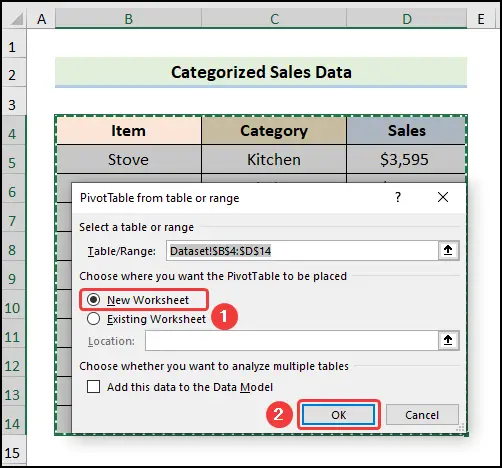
ھازىر ، بۇ ئوڭ تەرەپتىكى PivotTable Fields تاختىسىنى ئاچىدۇ.
- بۇ يەرگە ، ۋە سېتىش بۆلىكى ئايرىم-ئايرىم ھالدا قۇر ۋە قىممەت ساھەگە كىرىدۇ.

- ئاندىن ، قوزغىتىش جەدۋىلىنىڭ خالىغان يېرىنى چېكىپ ، لايىھىلەش قورالىنى تاللاڭ.
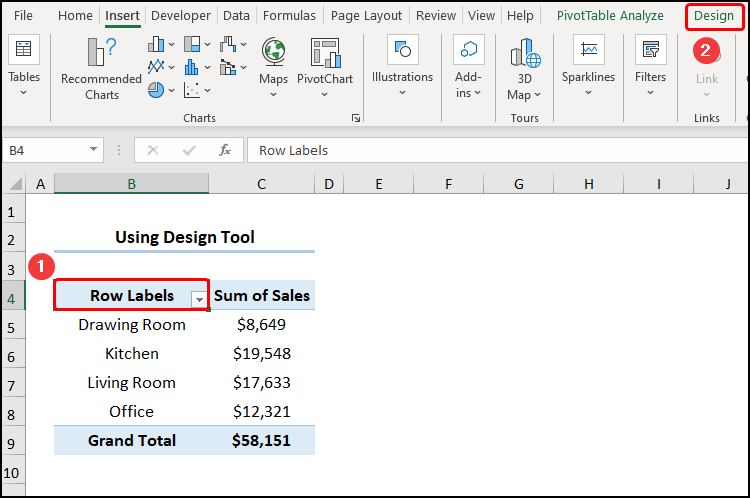
- بۇنىڭغا ئەگىشىپ بېسىڭ ئومۇمىي يىغىن تۆۋەنگە چۈشۈش & gt; & gt; قۇر ۋە ستونلار ئۈچۈن Off نى تاللاڭ تاللاشنى تاللاڭ. جەدۋەل. بۇ ئاددىي!

تېخىمۇ كۆپ ئوقۇڭ:> 2-خىل ئۇسۇل: ئومۇمىي ئومۇمىي تاللاشنى ئۆچۈرۈۋېتىش
كېيىنكى ئۇسۇلىمىز ئۈچۈن ، مۇۋاپىق بولغان چوڭ ئومۇمىينى چىقىرىۋېتىش تاللانمىسىنى ئىشلىتىمىز. شۇڭلاشقا ، بۇ باسقۇچلارغا ئەگىشىڭ.
📌 قەدەم باسقۇچلار : & gt; & gt; قىستۇر بەتكۈچكە يۆتكىڭ & gt; & gt; PivotTable كۇنۇپكىسىنى بېسىڭ. يېڭى خىزمەت جەدۋىلى تاللاش & gt; & gt; ماقۇل كۇنۇپكىسىنى بېسىڭ> بۆلەكلەر قۇر ۋە ئايرىم-ئايرىم ھالدا قىممەت.

- ئىككىنچىدىن ، ئومۇمىي ئومۇمىي نى تاللاڭ ( B9: C9 ھۈجەيرىلەر) & gt; & gt; چاشقىنەكنىڭ كۇنۇپكىسىنى ئوڭ چېكىڭ & gt; & gt; چوڭ ئومۇمىي تاللاشنى تاللاڭ.

ئاخىرىدا ، نەتىجىڭىز تۆۋەندىكى رەسىمگە ئوخشايدۇ.

تېخىمۇ كۆپ ئوقۇڭ: Excel دا قانداق قىلىپ Subtotal ۋە Grand ئومۇمىي ساننى ھاسىل قىلىش (4 خىل ئۇسۇل) چوڭ ئومۇمىي جەدۋەلنى چىقىرىۋېتىش
قوزغىتىش جەدۋىلىدىن ئومۇمىي ئومۇمىي نى چىقىرىۋېتىشنىڭ يەنە بىر ئۇسۇلى PivotTable تاللانمىلىرى نى ئىشلىتىش. ئۇنداقتا بىز بۇ جەرياننى تەپسىلىي كۆرۈپ باقايلى. 15>
تېخىمۇ كۆپ ئوقۇڭ: Pivot جەدۋىلىدىكى ئومۇمىي ئومۇمىي ساننى قانداق كۆرسىتىش (3 ئاسان ئۇسۇل) Pivot جەدۋىلى
ماقۇل ، چوڭ ئومۇمىي نى چىقىرىۋېتىش ئاسان ، ئەمما ، ئەگەر سىز دائىم بۇنداق قىلىشقا ئېھتىياجلىق بولسىڭىز ، ئۇنداقتا تۆۋەندىكى VBA كودىنى ئويلىشىشىڭىز مۇمكىن. شۇڭا ، ئەگىشىڭ.
📌 قەدەم -01: Visual Basic تەھرىرلىگۈچنى ئېچىڭ <> VBA كودى
- ئىككىنچىدىن ، قىستۇر بەتكۈچكە & gt; & gt; بۆلەك نى تاللاڭ.
9767
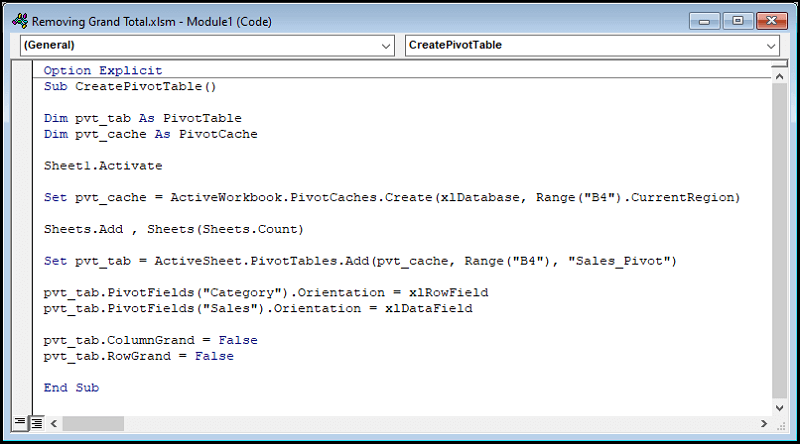
⚡ كودلارنىڭ بۇزۇلۇشى:
ھازىر ، مەن بۇنى چۈشەندۈرۈپ ئۆتىمەن VBA كود چوڭ ئومۇمىي نى چىقىرىۋېتىشكە ئىشلىتىلىدۇ. بۇ يەردە ، كود 2 باسقۇچقا ئايرىلىدۇ. ئاندىن ، ئاكتىپلاش ئۇسۇلىنى ئىشلىتىپ جەدۋەل 1 نى قوزغىتىڭ ، ئىچكى ساقلىغۇچ ساقلىغۇچ PivotCache ئوبيېكتى ئارقىلىق تەقسىملىنىدۇ.

📌 03-قەدەم: ئىجرا VBA كودى
- ھازىر ، VBA كۆزنەكنى تاقاڭ & gt; & gt; ماكروس كۇنۇپكىسىنى بېسىڭ.
بۇ ماكروس سۆزلىشىش رامكىسىنى ئاچىدۇ.
📌 قەدەم باسقۇچلار : ; قىستۇر بەتكۈچكە يۆتكىڭ & gt; & gt; PivotTable كۇنۇپكىسىنى بېسىڭ & gt; & gt; ئاندىن ، يېڭى خىزمەت جەدۋىلى تاللانمىسىنى تەكشۈرۈپ بېقىڭ.

- ئاندىن ، تۈر ، تۈر ، ۋە سېتىش بۆلەكلىرى ئايرىم-ئايرىم ھالدا قۇر ، ستون ، ۋە قىممەت ساھەگە كىرىدۇ.

- ئۆز نۆۋىتىدە pivot جەدۋىلىنىڭ خالىغان يېرىنى چېكىڭ & gt; & gt; لايىھىلەش قورالىغا & gt; & gt; چوڭ ئومۇمىي تاللاش & gt; & gt; پەقەت قۇر ئۈچۈن نى تاللاڭ.

بۇتۈۋرۈك ئومۇمىي جەدۋەل تۆۋەندىكى رەسىمدىكىدەك كۆرسىتىلگەن.
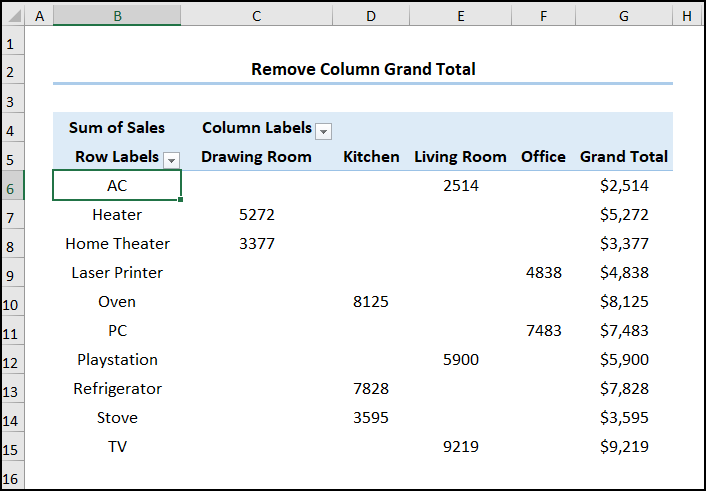
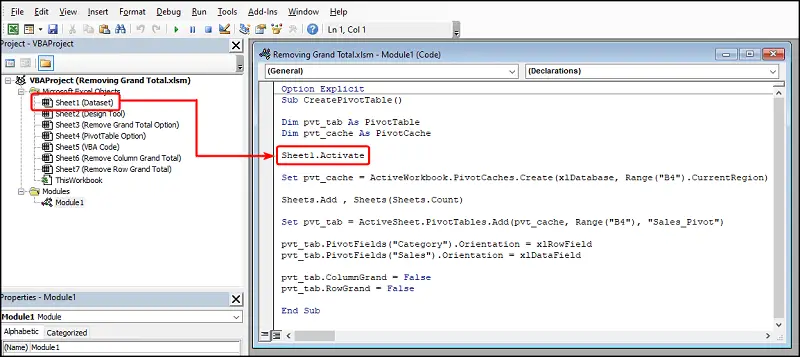
- ئىسىمنى ئۆزگەرتسىڭىز ، مەسىلەن ، سانلىق مەلۇمات ئامبىرى. ئاكتىپلاش تۆۋەندىكى ئېكراندا كۆرسىتىلگەندەك خاتالىق كۆرۈلىدۇ.
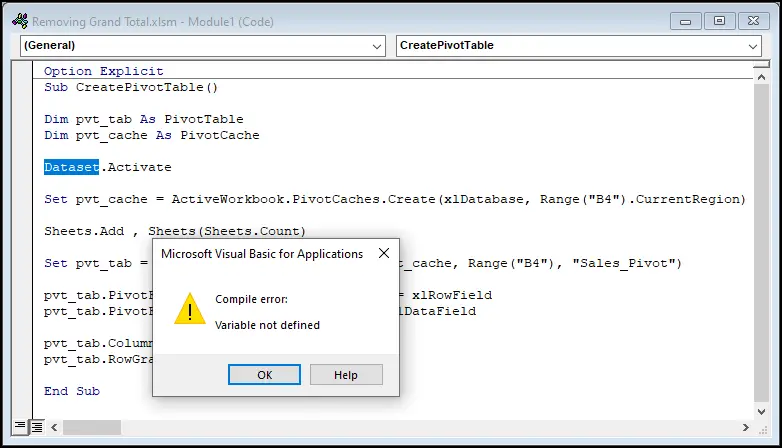
مەشىق بۆلۈمى
بىز ھەر بىر ۋاراقنىڭ ئوڭ تەرىپىدە مەشىق بۆلىكىنى تەمىنلىدۇق ، شۇڭا ئۆزىڭىزنى مەشىق قىلالايسىز. ئۇنى ئۆزىڭىز قىلىشقا كاپالەتلىك قىلىڭ. قوزغىتىش جەدۋىلى . سوئالىڭىز بولسا ئاستىغا باھا يېزىڭ. شۇنداقلا ، بۇنىڭغا ئوخشاش ماقالىلەرنى كۆپرەك ئوقۇماقچى بولسىڭىز ، سىزتور بېتىمىزنى زىيارەت قىلالايدۇ.

